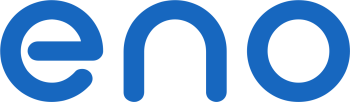Page précédente

Premier contact
Après installation, le dossier "Exercices de paie" est
proposé : cliquer sur <Continuer>
Visite rapide du menu déroulant : Cliquer sur Fichiers
Caisses sociales, table caisses
Un n° de compte est attaché à chaque caisse pour la
génération des écritures comptables de paie.
Personnel, table personnel
Cliquer 2 fois sur une ligne pour voir la fiche
d'informations permanentes d'un employé.
Postes de paie, table postes
Cliquer sur la ligne salaire mensuel H pour voir la fiche
d'un poste de paie.
Le n° d'ordre détermine l'ordre d'impression sur le
bulletin.
Postes de cotisations, table postes
Cliquer sur une ligne pour voir la fiche d'un poste de
cotisation, avec le taux salarial et le taux patronal.
Cumuls
Servent au calcul des tranches A et B par rapport au cumul
des plafonds.
Suite du menu déroulant
Cliquer sur Données de paie
Table données de paie
Sélectionner la ligne Bodin, salaire mensuel.
Cette fiche contient les éléments de calcul du salaire qui
peuvent varier d'un mois sur l'autre.
Pour chaque employé, il y a une fiche par poste de paie
entrant dans la composition du total du salaire brut ou du montant à retenir
pour le calcul du net. (Acompte, par exemple)
Cliquer sur Historique, Table historique
On peut visualiser soit le brouillard du mois, soit
l'historique complet.
Cliquer sur Postes de cotisations d'un salarié
-
Table salarié/poste
A chaque employé sont attachés
les postes de cotisations qui le concernent.
-
Appliquer un modèle
Permet de générer
automatiquement les postes de cotisations d'un nouveau salarié par copie de ceux
d'un salarié existant ayant le même contrat.
Visite rapide des boutons de commande
Modes de calcul, Résultats intermédiaires, Conditions
Ces fiches contiennent des formules de calcul particulier
pour certains postes de paie ou de cotisations.
Paramètres
Fichier contenant diverses valeurs nécessaires aux calculs
et à la génération des écritures de paie.
Certaines valeurs devront être éventuellement modifiées
lors de la récupération du fichier paramètres dans votre propre dossier :
-
Date début exercice (DDE)
-
Mois de paie en cours (DTP)
D'autres valeurs seront à tenir à jour :
-
Plafond
-
SMIC mensuel
-
SMIC horaire
-
Taux moyen de charges à appliquer sur la provision congés payés
-
Taux de charges moyen si ce paramètre est utilisé dans une formule de
calcul
Il sera possible d'ajouter des valeurs qui entreront dans
vos formules de calcul.
Ne supprimer aucunes des valeurs existantes.
Colonne de gauche
Un bulletin
Permet de calculer temporairement un bulletin (pour un
départ en cours de mois par exemple)
Les bulletins
Calcul des bulletins de paie
La colonne de gauche comporte également les boutons :
-
Aide
-
Sauvegarde
-
Restauration
Colonne de droite
Journal et OD de paie
Génération automatique de plusieurs fichiers :
-
Journalm.txt (Journal de paie)
-
Congés.txt (Provision pour congés payés)
-
Odsal.txt (Ecritures comptables)
-
Odana.txt (Ecritures analytiques)
Ces fichiers sont dans le répertoire du dossier. (ici
Essai_p)
Ils peuvent être ouverts sous Excel et mis en forme.
Ne pas mettre en forme Odsal, Odana et Congés dans le cas
d'utilisation du bouton "Créer OD.TXT pour Assigest".
Si des corrections doivent être apportées aux
données de paie pour relancer le calcul des bulletins,
il sera possible de
relancer cette fonction.
Créer OD.TXT pour Assigest
Il s'agit du fichier d'écritures comptables qui pourront
être importées dans Assigest.
Mise à jour historique
Le brouillard du mois vient s'ajouter à l'historique.
Mais tout est encore modifiable grâce au bouton suivant.
Annuler mise à jour
Permet d'apporter des modifications aux données de paie et
de relancer tout le processus.
Initialisation mois suivant
Ce bouton termine complètement la paie du mois et effectue
de plus ou moins nombreuses mises à jour selon le mois en cours :
-
Fin d'année (Nouveaux fichiers historique et cumuls)
-
Fin d'exercice (Mise à jour amortissements et mensualisations)
-
Fin de période de congés payés (Virement des jours acquis à jours
restants)
Il est donc indispensable d'avoir une sauvegarde à
conserver avant de lancer cette fonction.
Fin de la visite rapide
Faire la paie du mois de Janvier
Apporter d'abord quelques modifications aux données de paie.
Table données de paie : sélectionner la ligne KORDIT, poste
Acompte
Remplacer 445.53 par 300.00 et valider par OK.
ALARDET a 10 H d'absence : ce poste n'existe pas encore dans les
données de paie
Cliquer sur Nouveau
Une fiche de saisie se présente : cliquer sur le bouton
rond à droite du nom et sélectionner ALARDET
Cliquer sur le bouton rond à droite de Poste de paie et
sélectionner Heures d'absence (n° 16)
Nombre : 10 (ne pas tenir compte du message Secteur 3 par
défaut)
Valider par OK
ALARDET a maintenant 2 lignes dans la table
Fermer
Cliquer sur <Les bulletins> puis sur <Calculer>
On peut suivre à l'écran le calcul de chaque bulletin
Cliquer ensuite sur <Imprimer> : les bulletins
s'impriment à l'écran
Faire défiler et constater les modifications apportées dans
les données de paie pour l'acompte KORDIT et les heures d'absence ALARDET
Fermer
Concernant l'en-tête du bulletin, les informations sont
recherchées dans la fiche de création du dossier.
Dossier, sélectionner votre dossier, cliquez sur Modifier pour mettre à jour :
Nom, Adresse, Code postal, Ville, Siret, APE
Dans la rubrique "Comment", renseigner le n° de sécurité sociale et la Ville.
Cliquer sur <Journal + OD de paie> puis Continuer
Les écritures sont générées.
Visualiser sous Excel les fichiers Journalm.txt, Congés.txt,
Odsal.txt, Odana.txt
(Répertoire abzpaie, sous-répertoire Essai_p, type de
fichiers : tous les fichiers)
Sauter la fonction <Créer OD.TXT> pour Assigest
Cliquer sur <Mise à jour historique> et accepter la
validation.
Un compteur indique le nombre de lignes restant à ajouter
dans le fichier historique à partir du brouillard du mois.
Menu déroulant, Fichiers, Cumuls
Pour visualiser les cumuls
Cliquer sur <Initialisation mois suivant> et accepter de
commencer la paie de Février.
Fermer
Fin de la paie du mois de Janvier
Pour restaurer le fichier d'exercices dans son état
d'origine, cocher la case et cliquer sur Continuer.
Voir le manuel d'utilisation
accessible depuis chaque fenêtre du logiciel pour une explication détaillée de chaque fonction.
Fonctions facultatives du menu "Fichiers"
Acquisitions, table acquisitions
Il s'agit des acquisitions faisant l'objet
d'amortissements.
Cette fonction est utilisée pour la
gestion comptable analytique : des écritures sont générées pour le logiciel Assigest.
Cliquer 2 fois sur une ligne pour voir une fiche.
Mensualisations, table mensualisations
Il s'agit des primes d'assurances qui sont mensualisées
pour la gestion analytique d'Assigest.
Haut de page
Page précédente